qt creator原始碼全方面分析(2-10-2)
目錄
- Creating Your First Plugin
- 建立一個外掛專案
- 構建並執行外掛
- 檔案結構
- qmake專案
- 外掛元資料模板
- 外掛類
- 標頭檔案
- 原始檔
Creating Your First Plugin
本節介紹,如何使用Qt Creator提供的外掛模板,來建立Qt Creator外掛,並獲取對外掛的組成和結構的第一印象。
建立一個外掛專案
Qt Creator附帶了一個建立Qt Creator外掛的嚮導,該向導會為您建立一個可執行的最小外掛。我們強烈建議您使用兩個不同的Qt Creator例項來開發和測試您的外掛。否則,您的外掛也可以被載入到您的開發環境中,但如果你的外掛不穩定,這會使開發環境也不穩定。 您可以僅僅建立Qt Creator的一個拷貝,使用一個進行實際開發,而使用另一個來測試外掛。
您需要確保,你使用的用來建立外掛的Qt Creator的版本要相同。 由於Qt Creator的二進位制和原始碼相容性規則(https://www.cnblogs.com/codeForFamily/p/qt-creator-ide-source-learn-2-1-1.html),Qt Creator外掛嚮導建立了一個外掛,該外掛只能在建立時使用的Qt Creator版本中執行。
- 選擇檔案>新建檔案或專案>庫>Qt Creator外掛>選擇
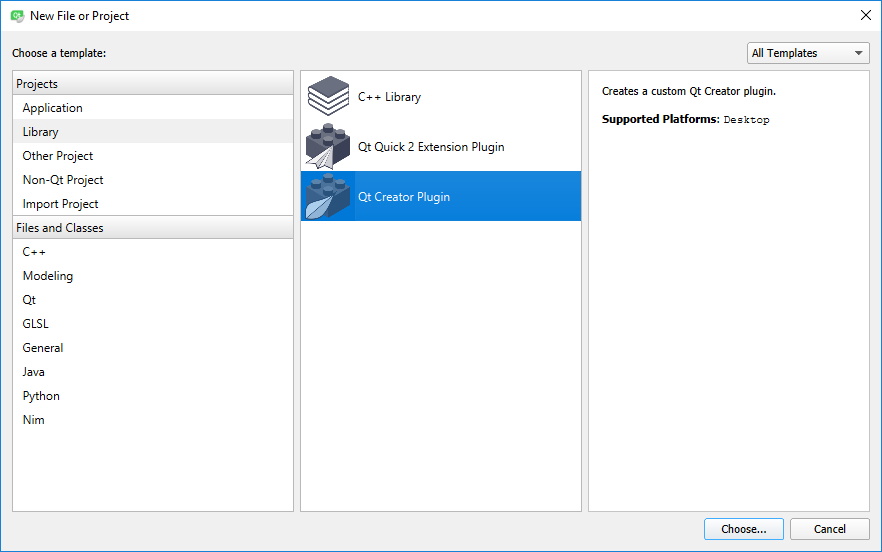
專案介紹和位置對話方塊被開啟。
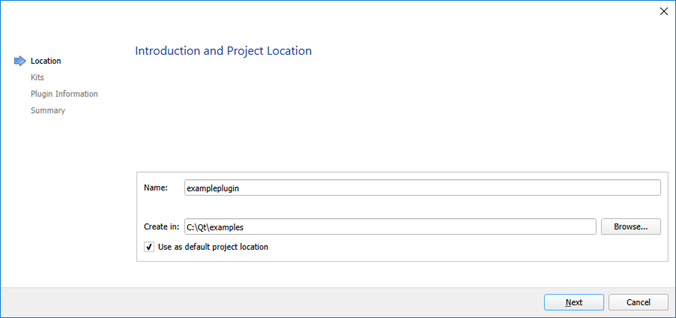
為您的專案命名,並指定該專案的路徑。 實際外掛的名稱可以與專案名稱不同。 稍後您將在嚮導中選擇該名稱。 繼續下一頁。
套件選擇對話方塊被開啟。
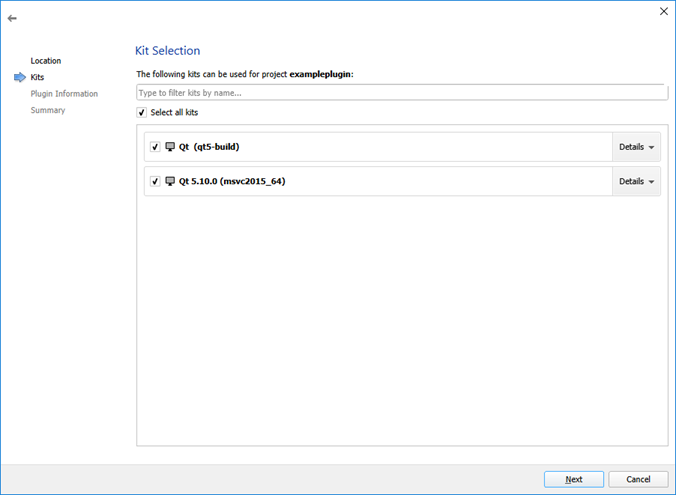
選擇用於構建和執行專案的套件。 對於Qt Creator外掛,套件必須是桌面裝置型別,而Qt版本必須是構建外掛時所用的Qt Creator的Qt版本(最好是完全相同的)。 如果您使用不相容的Qt版本來構建外掛,則Qt Creator嘗試載入外掛時,會出現錯誤。 繼續下一頁。
外掛資訊對話方塊被開啟。
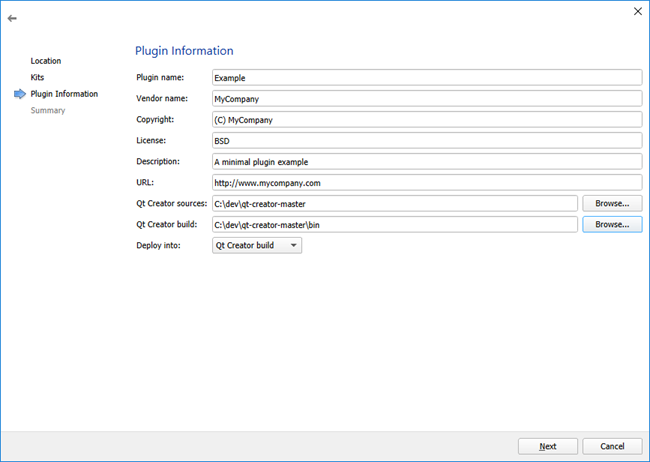
在外掛名稱欄位中,鍵入Example。外掛的名稱將作為識別符號,並且也是程式碼中檔名和類的基礎。
以下欄位的值是主要資訊,並顯示在Qt Creator的外掛概述的詳細檢視中(幫助>關於外掛,或者在Mac上為Qt Creator>關於外掛)。
Vendor name是建立外掛的公司或組織的簡稱。這也用於外掛部署的路徑名。
Copyright就一行,簡短的版權字串。
License是許可證文字。
Description是外掛功能的簡短描述。
URL是一個網站,使用者可以在其中找到有關外掛和/或提供外掛的組織的更多資訊。
設定Qt Creator原始檔和Qt Creator構建欄位,分別輸入您要用來測試外掛的Qt Creator例項的原始檔和構建目錄。如果您未正確執行此操作,則將導致外掛編譯錯誤,並且您的外掛可能根本不會出現在Qt Creator中。
在部署到列表中,選擇Qt Creator構建。這將.pro檔案設定為,直接部署外掛到Qt Creator構建目錄的外掛子目錄中(要求具有寫許可權)。另一個選項,本地使用者設定,將.pro檔案設定為,部署外掛到Qt Creator的使用者外掛路徑中(例如Unix系統上的
~/.config/QtProject/qtcreator/plugins)。我們選擇Qt Creator構建,是因為我們使用自編譯Qt Creator,並且希望外掛僅被該Qt Creator例項載入。繼續下一頁。專案管理對話方塊被開啟。
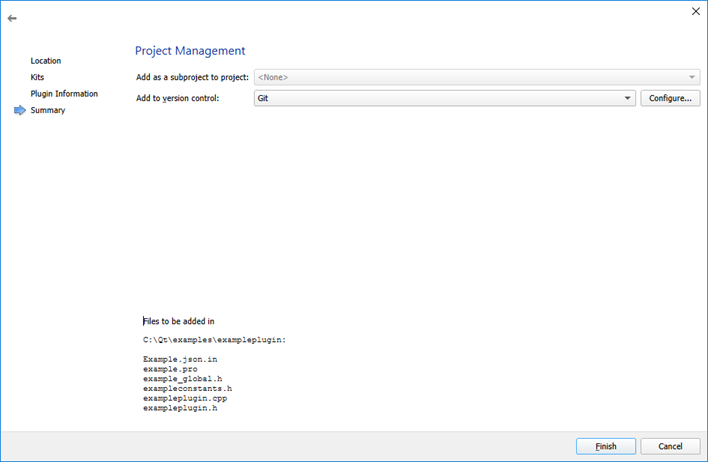
- 檢視將要建立的檔案,選擇Qt Creator專案使用的版本控制系統(這是一個好主意!),然後完成嚮導。
構建並執行外掛
如果您在專案嚮導中傳遞了正確的Qt Creator原始檔和構建路徑,則在按下構建按鈕時,您的外掛應該可以很好地被構建。 當您嘗試執行你的專案時,Qt Creator將詢問您要執行的可執行檔案,並顯示以下對話方塊:
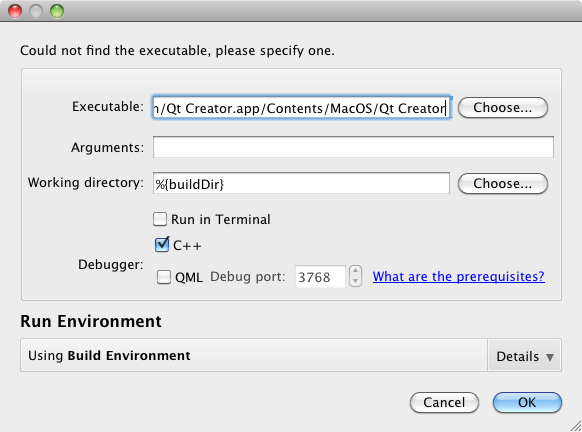
在構建中選擇Qt Creator可執行檔案的路徑,路徑在專案嚮導的Qt Creator build設定中指定,然後單擊“確定”。 Qt Creator啟動,您可以驗證外掛是否已成功載入:查詢選單項Tools > Example,然後在關於外掛對話方塊中查詢外掛。
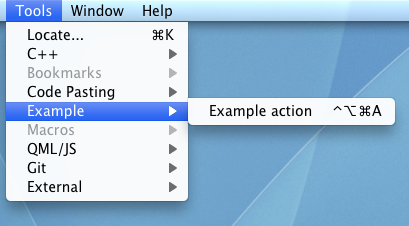
檔案結構
外掛嚮導會建立一組外掛需要或應該具備的基礎檔案。 我們將在以下各節中詳細介紹其中的一些內容,這是一個簡短的概述:
| 檔案 | 角色 |
|---|---|
| Example.json.in | 外掛元資料模板。QMake根據此檔案建立Example.json,該檔案作為元資料編譯到外掛中。 Qt Creator讀取元資料以瞭解有關外掛的資訊。 |
| example.pro | 專案檔案,QMake使用該檔案生成Makefile,然後用於外掛構建。 |
| example_global.h | 包含巨集定義,此外掛將符號匯出給其他外掛時,非常有用。 |
| exampleconstants.h | 標頭檔案,定義了外掛程式碼使用的常量。 |
| exampleplugin.h/.cpp | C++標頭檔案和原始檔,定義將由Qt Creator外掛管理器例項化並執行的外掛類。 |
qmake專案
qmake專案檔案example.pro定義瞭如何編譯外掛。 除了告訴qmake需要編譯哪些檔案之外(或由moc或uic處理),Qt Creator外掛還需要進行特定設定。 讓我們詳細瞭解一下專案嚮導為您生成的內容。
DEFINES += EXAMPLE_LIBRARY.pro檔案的第一部分允許編譯器傳遞Example_LIBRARY定義給已編譯的程式碼,該定義已在example_global.h標頭檔案中使用,但目前尚無真正意義。 您無需更改.pro檔案的該部分。
SOURCES += exampleplugin.cpp
HEADERS += exampleplugin.h \
example_global.h \
exampleconstants.h此部分告訴qmake需要進行編譯或其他處理的專案檔案。您可以使用你要新增到專案中的任何檔案,來擴充套件該部分。
## set the QTC_SOURCE environment variable to override the setting here
QTCREATOR_SOURCES = $$(QTC_SOURCE)
isEmpty(QTCREATOR_SOURCES):QTCREATOR_SOURCES=/Users/example/qtcreator-src
## set the QTC_BUILD environment variable to override the setting here
IDE_BUILD_TREE = $$(QTC_BUILD)
isEmpty(IDE_BUILD_TREE):IDE_BUILD_TREE=/Users/example/qtcreator-build要編譯和部署您的外掛,該專案需要訪問Qt Creator原始碼,然後進行構建。 此部分包含尋找有關原始碼位置資訊的邏輯,並在QTC_SOURCE和QTC_BUILD環境變數中進行構建。 如果它們未定義,它將使用您在專案嚮導中設定的預設值。
因此,如果其他人在他們的計算機上開啟您的外掛專案,他們不需要編輯.pro檔案,而是應該為外掛的構建環境設定正確的QTC_SOURCE和QTC_BUILD環境變數。
您可能不需要更改此部分,除非可以更改預設值
## uncomment to build plugin into user config directory
## <localappdata>/plugins/<ideversion>
## where <localappdata> is e.g.
## "%LOCALAPPDATA%\QtProject\qtcreator" on Windows Vista and later
## "$XDG_DATA_HOME/data/QtProject/qtcreator" or "~/.local/share/data/QtProject/qtcreator" on Linux
## "~/Library/Application Support/QtProject/Qt Creator" on Mac
# USE_USER_DESTDIR = yesQt Creator外掛既可以安裝到Qt Creator安裝路徑中的外掛子目錄(需要寫訪問許可權),也可以安裝到使用者特定的外掛目錄。 .pro檔案中的USE_USER_DESTDIR開關定義了用於構建外掛的方法(該方法與後面用於將外掛分發給其他使用者的方法無關)。
###### If the plugin can be depended upon by other plugins, this code needs to be outsourced to
###### <dirname>_dependencies.pri, where <dirname> is the name of the directory containing the
###### plugin's sources.
QTC_PLUGIN_NAME = Example
QTC_LIB_DEPENDS += \
# nothing here at this time
QTC_PLUGIN_DEPENDS += \
coreplugin
QTC_PLUGIN_RECOMMENDS += \
# optional plugin dependencies. nothing here at this time
###### End _dependencies.pri contents ######此部分定義外掛的名稱和依賴項。 QTC_PLUGIN_NAME變數定義了外掛的名稱,以及為其建立的動態庫的名稱。 QTC_LIB_DEPENDS變數是您的外掛所依賴的Qt Creator實用工具庫的列表。 典型的值是aggregation,extensionsystem和utils。 QTC_PLUGIN_DEPENDS變數定義您的外掛所依賴的Qt Creator外掛。 幾乎所有Qt Creator外掛都依賴coreplugin。QTC_PLUGIN_RECOMMENDS變數定義了您的外掛可以選擇性依賴的Qt Creator外掛。 有關更多資訊,請參見Optional Dependencies。
include($$QTCREATOR_SOURCES/src/qtcreatorplugin.pri)包含的qtcreatorplugin.pri檔案,通過使用上面提供的資訊,確保您構建適合在Qt Creator中使用的外掛。
有關qmake和一般編寫.pro檔案的更多資訊,請參見qmake手冊。
外掛元資料模板
.json檔案是一個JSON檔案,包含外掛管理器查詢您的外掛的資訊,以及在載入外掛庫檔案之前解析依賴項所需的資訊。 在這裡,我們將僅作簡短介紹。 有關更多資訊,請參見Plugin Meta Data。
嚮導實際上並不直接建立.json檔案,而是建立一個.json.in檔案。 qmake使用它來生成實際的外掛.json元資料檔案,用其實際值替換QTCREATOR_VERSION之類的變數。 因此,您需要對.json.in檔案中的所有反斜槓和引號進行轉義(即,您需要寫入\和\",用來在生成的外掛JSON元資料中得到反斜槓和引號)。
\"Name\" : \"Example\",
\"Version\" : \"0.0.1\",
\"CompatVersion\" : \"0.0.1\",元資料中的第一項由專案嚮導中定義的外掛的名稱生成,第二項是外掛版本,第三項是當前版本能二進位制相容的此外掛的版本。
\"Vendor\" : \"My Company\",
\"Copyright\" : \"(C) My Company\",
\"License\" : \"BSD\",
\"Category\" : \"Examples\",
\"Description\" : \"Minimal plugin example.\",
\"Url\" : \"http://www.mycompany.com\",之後,您將找到在專案嚮導中提供的有關外掛的資訊。
$$dependencyList$$dependencyList變數會被外掛.pro檔案中的QTC_PLUGIN_DEPENDS和QTC_PLUGIN_RECOMMENDS中的依賴項資訊自動替換。
外掛類
檔案exampleplugin.h和exampleplugin.cpp定義了您的小外掛的實現。 我們將在這裡介紹一些重點,併為各個部分提供更詳細的資訊的連結。
標頭檔案
標頭檔案exampleplugin.h定義了外掛類的介面。
namespace Example {
namespace Internal {該外掛定義在Example::Internal名稱空間,該名稱空間符合Qt Creator原始碼中 namespacing的編碼規則。
class ExamplePlugin : public ExtensionSystem::IPlugin
{
Q_OBJECT
Q_PLUGIN_METADATA(IID "org.qt-project.Qt.QtCreatorPlugin" FILE "Example.json")所有Qt Creator外掛都必須從ExtensionSystem::IPlugin派生,並且是QObjects派生類。 Q_PLUGIN_METADATA巨集對於建立有效的Qt外掛是必需的。 巨集中給定的IID必須是org.qt-project.Qt.QtCreatorPlugin,用於標識外掛為Qt Creator外掛,並且FILE必須指向該外掛的元資料檔案,描述見Plugin Meta Data。
bool initialize(const QStringList &arguments, QString *errorString);
void extensionsInitialized();
ShutdownFlag aboutToShutdown();基類定義了在外掛生命週期中呼叫的基本函式,在此處需要新外掛實現。Plugin Life Cycle詳細描述了這些函式及其作用。
private:
void triggerAction();該外掛有一個附加的自定義槽,用於彈出對話方塊,在使用者選擇該外掛新增的選單項時。
原始檔
原始檔包含外掛的實際實現,註冊了一個新選單和子選單項,並在觸發子選單項時,開啟一個訊息框。
來自外掛程式碼本身,Core外掛和Qt的所有必需的標頭檔案都包含在檔案的開頭。 選單和子選單項在外掛的initialize初始化函式中完成設定的,該函式在外掛建構函式完成之後的最先被呼叫。在該函式中,外掛可以確保其依賴的外掛的基本設定已完成,例如,Core外掛的ActionManager例項已被建立。
有關外掛介面實現的更多資訊,請參見ExtensionSystem::IPlugin API文件和Plugin Life Cycle。
QAction *action = new QAction(tr("Example Action"), this);
Core::Command *cmd = Core::ActionManager::registerAction(action, Constants::ACTION_ID,
Core::Context(Core::Constants::C_GLOBAL));
cmd->setDefaultKeySequence(QKeySequence(tr("Ctrl+Alt+Meta+A")));
connect(action, &QAction::triggered, this, &ExamplePlugin::triggerAction);這部分程式碼建立一個新的QAction,將其註冊為動作管理器中的新Command,並將其連線到外掛的槽。 動作管理器提供了一箇中心位置,使用者可以在該位置分配和更改鍵盤快捷鍵,並進行管理,例如選單項應在不同情況下指向不同的外掛,以及其他一些情況。
Core::ActionContainer *menu = Core::ActionManager::createMenu(Constants::MENU_ID);
menu->menu()->setTitle(tr("Example"));
menu->addAction(cmd);
Core::ActionManager::actionContainer(Core::Constants::M_TOOLS)->addMenu(menu);在這裡,將建立一個新選單,並新增已建立的命令,然後將選單新增到選單欄中的工具選單中。
void ExamplePlugin::triggerAction()
{
QMessageBox::information(Core::ICore::mainWindow(),
tr("Action Triggered"),
tr("This is an action from Example."));
}這部分定義了觸發子選單項時呼叫的程式碼。它使用Qt API開啟一個訊息框,該訊息框顯示內容豐富的文字和確定按
